Java(PC)版マイクラは、使用するModや接続するマルチサーバーによっては古いバージョンが要求されることがあります。そこでこの記事では、マイクラを古いバージョンに戻すやり方を紹介します。特別なソフトをインストールすることなく、マインクラフトランチャーのみで実現可能な方法です。
マインクラフトのバージョン変更方法
Java版のマイクラはプレイヤーがバージョンアップの作業をする必要がなく、ランチャーを起動したときに新しいバージョンがあると自動的にダウンロードしてくれるので、いつでも最新版でプレイできるようになっています。しかし使いたいModが古いバージョンでしか動かないものだったり、参加したいマルチサーバーがバージョンの古いマイクラを使っていたりすると、そこにマイクラのバージョンを合わせなければいけません。そこでマインクラフトランチャーの機能を使って、古いバージョンでもマイクラを起動できるようにしていきます。ボタン一つで新しいバージョンと古いバージョンの切り替えも可能。さっそく設定していきましょう。
起動設定を作る
ランチャーを起動して、上部のメニューの「起動構成」をクリックします。
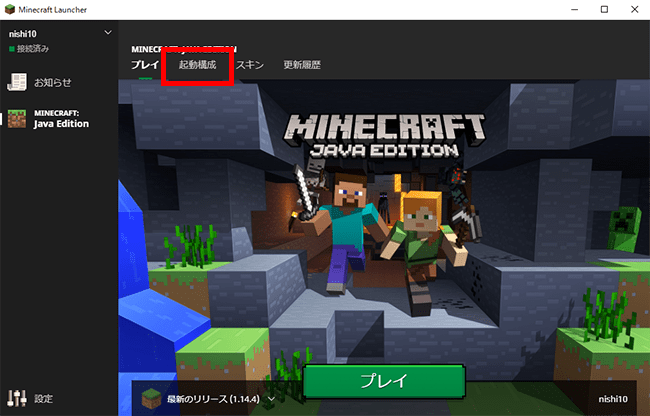
起動構成の画面が開いたら、「+新規作成…」をクリックします。
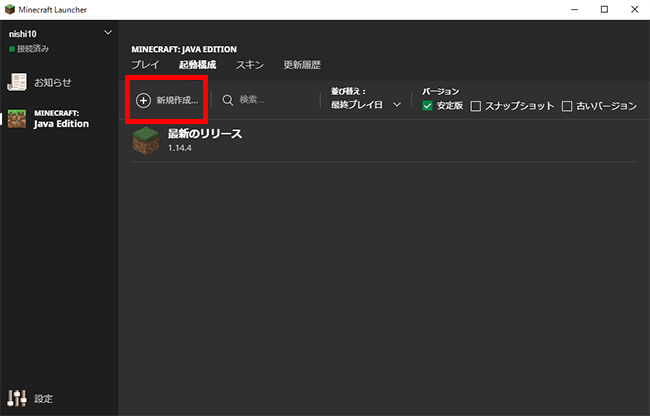
起動構成の作成画面が開きます。バージョンの項目で、右端のマークをクリックします。
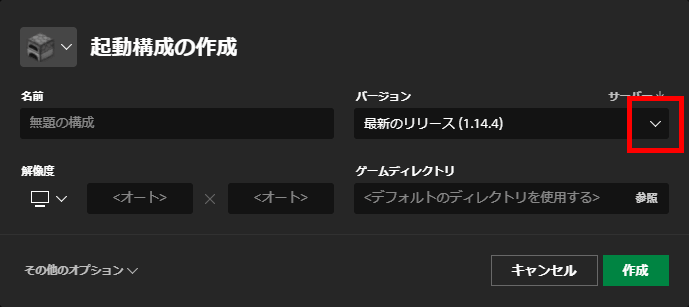
すると過去のバージョンがズラッとリストで表示されます。使いたいバージョンを選択しましょう。
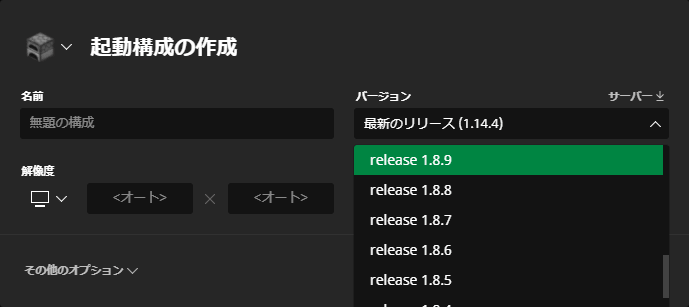
バージョンを選択したらわかりやすい名前を入力して、右下の作成ボタンをクリックします。
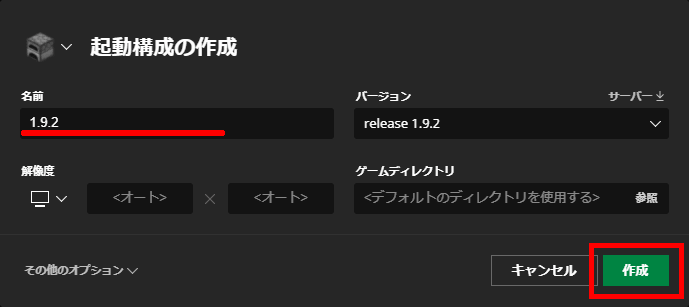
今回はバージョン1.9.2を選んでいるので、「1.9.2」と入力しました。未入力のままでも大丈夫です。
作成ボタンを押すと、起動構成の一覧に今つくった起動設定が表示されます。
起動設定にマウスカーソルを合わせると右側に「プレイ」ボタンが表示されるので、クリックすればバージョン1.9.2でマイクラが起動します。プレイボタンの右の「…」マークをクリックすると、作った起動設定の編集・削除を行うことができます。
プレイボタンをクリックしてマイクラを起動しましょう。
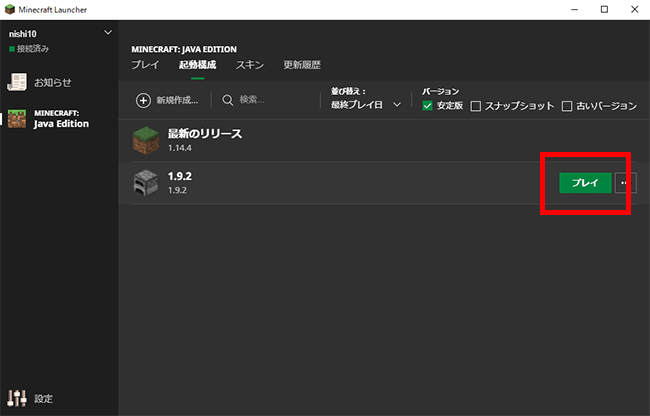
ダウンロード中・・・。
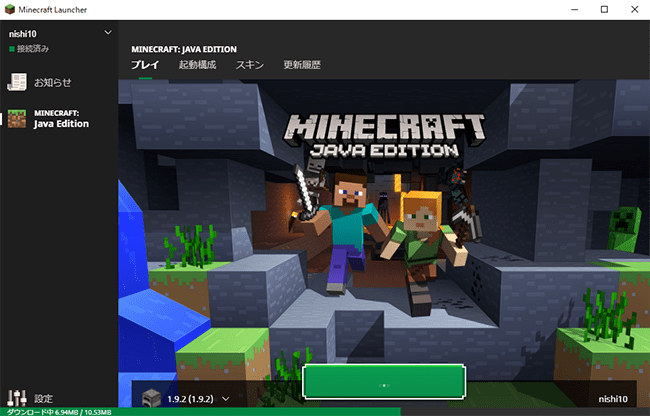
ダウンロード完了後、古いバージョンのマイクラが起動します。
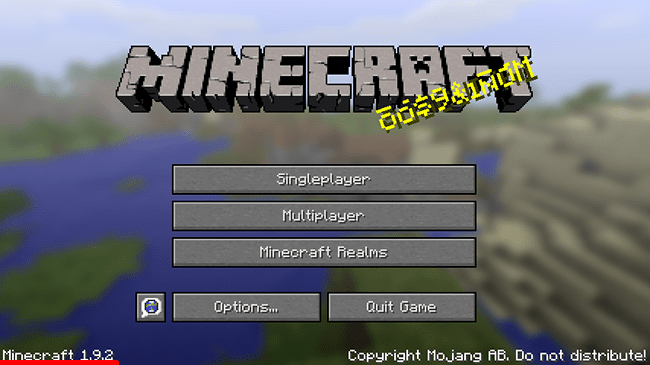
おそらく英語表記で起動すると思うので、日本語に設定し直しましょう。
Optionsの左にある吹き出しマークのボタンをクリックします。
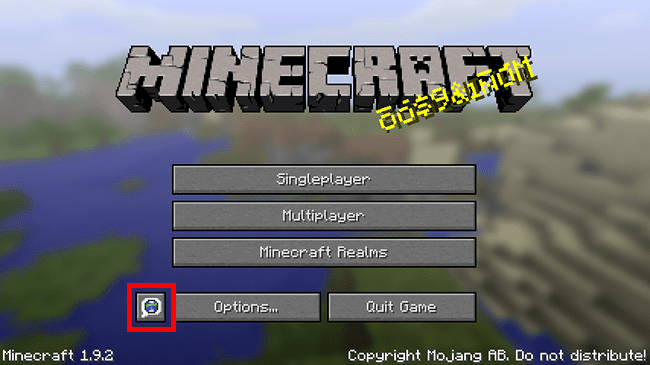
言語の一覧から、日本語(日本)を選択します。一覧の真ん中あたりです。

これで、日本語でのプレイが可能になります。
バージョンの変更方法
先程作った起動設定はプレイヤーが削除しなければマインクラフトランチャーにずっと保存されるので、次回起動時からはランチャーのトップ画面でボタン一つでバージョンを切り替えることが可能になります。
ランチャートップ画面のプレイボタンの左側に、起動に使っている起動設定が表示されています。これをクリックし、表示されるリストから使いたい起動設定を選択します。
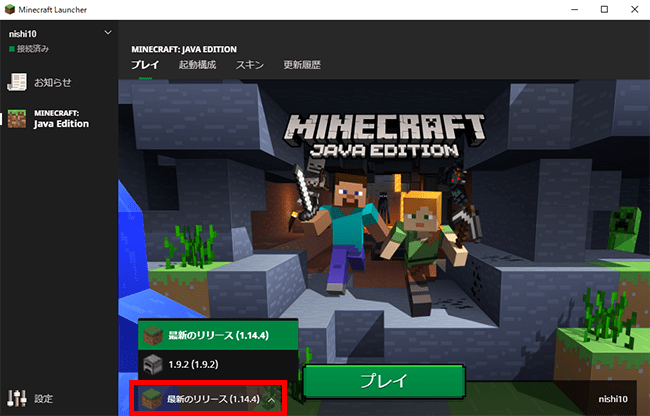
選択できたら、プレイボタンをクリック。
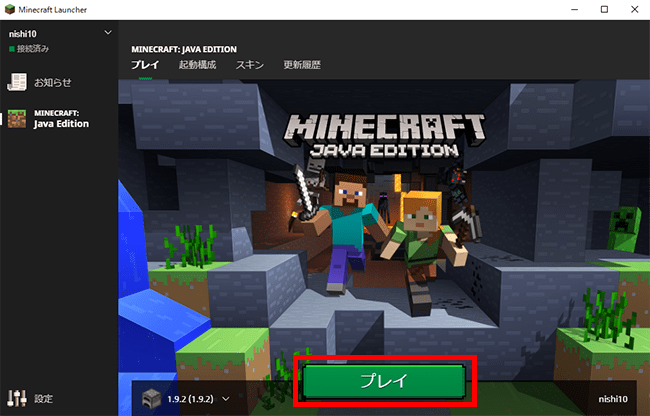
これで古いバージョンのマイクラが起動できます。起動構成の画面を開くことなく、ランチャーのトップ画面で完結するので便利です。
選べるバージョンを増やし方
起動構成の画面であたらしい起動設定をつくる際、デフォルトでは製品版のバージョンだけがバージョン選択のリストに表示されるようになっています。しかし「スナップショット」と「古いバージョン」を有効にすると、さらに多くの選択肢から使いたいバージョンを選ぶことができます。
このチェックボックスにチェックを入れます。
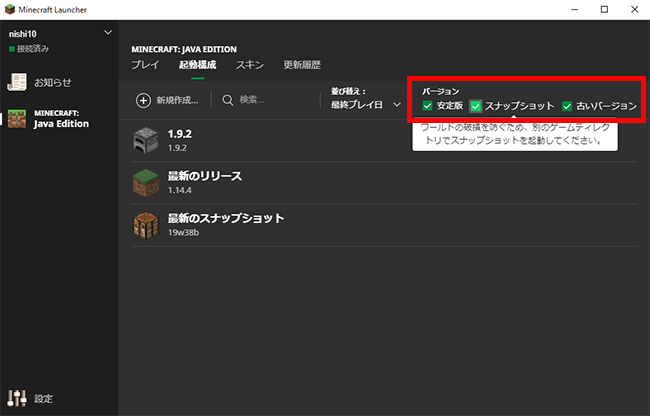
すると、製品版以前のold_betaやsnapshot(開発版)を選択できるようになります。正式リリースがまだの最新の開発版が遊びたいときはスナップショットを有効にしておきましょう。
マインクラフトランチャーには他にもアカウントの切り替えやスキンの変更など便利な機能があります。以下の記事で詳しい使い方を解説しているので、合わせて読んでみてください。
古いバージョンで遊ぶときの注意事項
新しいバージョンで生成したワールドを古いバージョンで読み込むときは注意が必要です。新しいバージョンにはあって古いバージョンにはないブロックは消えてしまうし、バージョンが離れてしまうとワールドの作りが大きく変わってしまう可能性があります。
ワールドが上書きされる
試しにバージョン1.10.2で生成したワールドを、バージョン1.0でプレイしてみます。
バージョン1.10.2で生成したワールド。
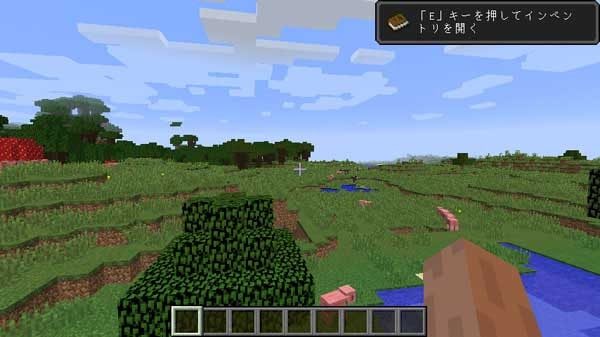
草原バイオームです。左奥には、覆われた森バイオームがあります。
上のワールドを、バージョン1.0でプレイするとこうなりました。
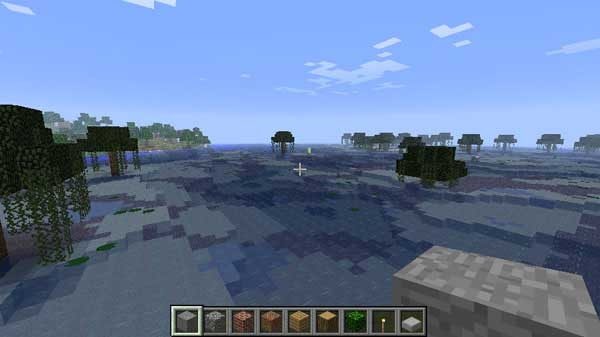
湿原バイオームでしょうか。地面がほとんどなくなってしまいました。
セーブ後、再び1.10.2に戻してプレイ。
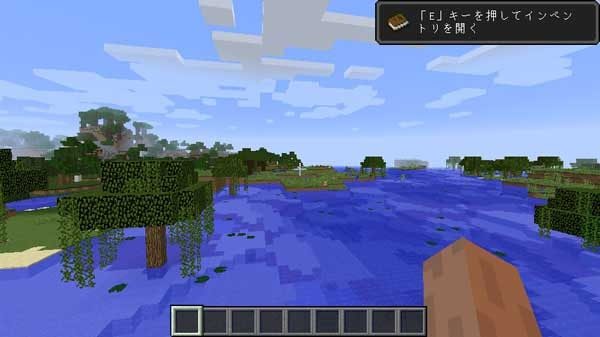
もともとは草原だったのに、水が張ってしまいました。1.0のワールドに上書きされてしまったようです。
同じ手順で元のワールドに戻ったこともあったのですが、この例のように上書きされてしまう場合もあるようなので、新しいバージョンで生成されたワールドを古いバージョンでプレイする場合はあらかじめバックアップをとっておきましょう。
ちなみにバージョンを1.0にしたときは設定などもリセットされてしまったので、ビデオ設定やキー設定、言語設定もやり直さなければいけませんでした。面倒くさかったです。
ブロックが消える
マイクラを古いバージョンに戻すことができれば、新しいバージョンでは使えなくなったテクニックを古いバージョンにして使って、再び新しいバージョンに戻すということが可能です。例えばパワードレールを無限増殖する方法なども、バージョン1.10.2のワールドを1.8.9に戻してプレイして、増殖してから1.10.2に戻すということができます。
ただし、1.10.2で新しく追加されたブロックなどは1.8.9にした時点で消えてしまうので注意が必要です。
1.10.2で置いたマグマブロックが、

1.8.9だと消えています。
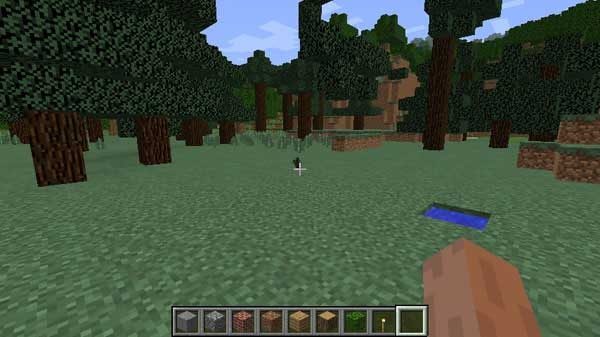
元に戻すと一応復活はしていますが(手に持っていたブロックは消えています)、

1.8.9で他のブロックを置いてしまうと、1.10.2に戻したときにそのブロックで置き換えられてしまいます。

設置したブロックが消えて見えなくなるのはなかなか怖いです。新しいブロックをたくさん設置しているワールドを古いバージョンに戻す場合は、特に注意が必要です。
ワールド破壊の危険も
スナップショットは正式にリリースされる前段階の、開発途中のバージョンです。最新の要素に触れることができますが、不安定になることがあり最悪ワールドが壊れてしまう可能性もあります。そのため、メインのワールドをスナップショットで開くことはオススメできません。やるならバックアップを取ってからにしましょう。
スナップショットを有効にするときの注意書き。
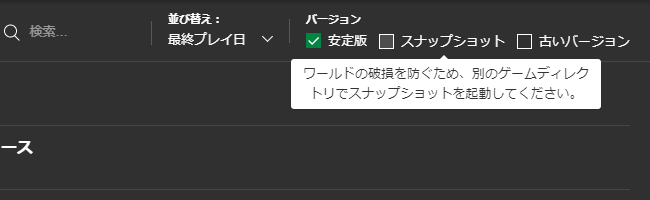
「スナップショット」と「古いバージョン」にチェックを入れるとき、「ワールドの破損を防ぐため、別のゲームディレクトリでスナップショットを起動してください。」という注意が表示されます。スナップショットやかなり古いバージョンを試すときは、保存してあるセーブデータではなく、それ専用のワールドを作るようにしましょう。
ということで古いバージョンでプレイする方法の紹介でした。バニラでプレイしているときはあまり使うことがないと思いますが、私は検証目的でたまに使っています。ランチャーだけでできるのでとても便利。ただ、既存のワールドを他のバージョンで開くときは必ずバックアップをとってからやるようにしましょう!







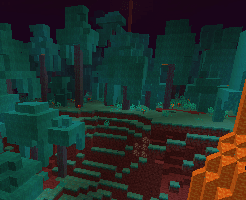

神シードの記事を見ていて、1.8でできるシードと書いてあったんですけれども、1.8.1とか1.8.2とかではプレイできないんでしょうか(*’▽’*)nishiさま♫
できない
上書きこぇーーー
拠点がすべてさら地になりました。(´;ω;`)
皆さんバックアップは必ず
マルチサーバーの事情により、古いバージョンでプレイする必要があったので、
分かりやすい手順で大変助かりました。
ありがとうございました。
アドベンチャー
初めまして。
三ヶ月前から小4の息子とマイクラJava1.14版を始めて、いつも大変参考にさせて頂いております。
古いバージョンに戻してゲームを続けた方が良いのか質問です。
昨晩、立ち上げたところ、1.15バージョンが自動でダウンロードされ、“古いバージョンを読み込むと破損する恐れがあるので、バックアップを作成してから読み込む”…という内容の表示も出たので、こちらで始めました。
昨晩の1時間程のゲーム(農作業や狩り、整地程度)では異常は感じなかったのですが、今後色々とプレーを進めていくうちに感じんなところでバグるのが心配になりました。
やはり、ダウンバージョンで1.14を選んで
バックアップデータから始めた方が良いのでしょうか?
ヨロシクお願いします。
新しい要素があったほうが楽しめると思うので、最新バージョンでプレイするのがいいのではないでしょうか。バックアップも作ってありますし、重大なバグが発見されたらすぐ修正されるはず。心配ならしばらくは1.14で遊ぶのもいいですが、ワールドに異常がないなら定期的にバックアップを取りつつ続けていけば大丈夫だと思います!
プレステ4の場合は出来ますか?
できません
Macに統合版は入れられますか?できるなら教えてください。
いいへ
Process crashed with exit code 127と出てきてできません
リストが表示されない…
古いバージョンを起動しようとしたら、マイクラの公式サイトに飛び、
そこでページが見つかりませんと言われてマイクラ自体が起動しません。
諦めたほうがよいでしょうか?
1.18.1から1.16.2にして金床無限したいんですけど増殖した後に1.18.1に戻した場合って未開拓マップの再生は最新版に反映されますか?また、次のアップデートが来た時などの場合勝手に最新版に更新されるのでしょうか?
元気か?ブラザー
バージョン変えたのにエラーになって使えない
バックアップはどうやるのですか?
1,2ぜんぜんはじまらん
クリエイティブのワールドの下に互換性のないバージョンなどと書かれていて、そのワールドを選択してもワールドに入るボタンが押せない状態になっているのですが、どうすればいいですか。
それは、エイプリル・フールだよ
とても参考になりました。ありがとうございます!
ただ、マルチプレイするときに古いバージョンが使えないです。
もし何か方法を知っていたら教えてください!